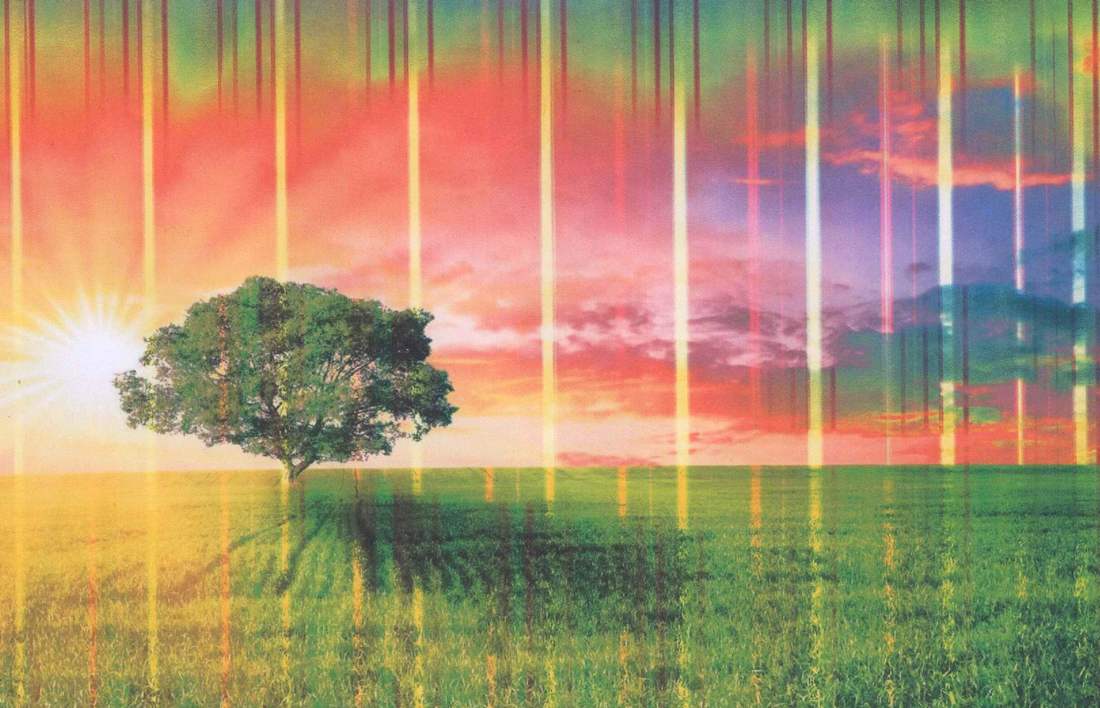כיצד לחבר מדפסת לטלפון באמצעות wifi
 כיום, מספר רב של מדפסות להדפסה משרדית וביתית מצוידות בפונקציית חיבור ובקרה באמצעות סמארטפון. עם זאת, משתמשים רבים של התקני הדפסה עדיין מתקשים מדי פעם בחיבור המדפסת לטלפון שלהם. הם בהחלט ימצאו את המאמר הזה שימושי.
כיום, מספר רב של מדפסות להדפסה משרדית וביתית מצוידות בפונקציית חיבור ובקרה באמצעות סמארטפון. עם זאת, משתמשים רבים של התקני הדפסה עדיין מתקשים מדי פעם בחיבור המדפסת לטלפון שלהם. הם בהחלט ימצאו את המאמר הזה שימושי.
תוכן המאמר
איזה טלפון ניתן לחבר למדפסת באמצעות WiFi?
רוב הסמארטפונים המודרניים בפלטפורמות אנדרואיד ו-iOS, כמו גם טאבלטים ואייפדים, יכולים להתחבר למדפסת באמצעות תוכנה מיוחדת. למרבה הצער, לא תוכל לחבר כפתור נוקיה ישן להתקני הדפסה מודרניים. בנוסף, המדפסת עצמה חייבת להיות מצוידת במתאם רשת מיוחד לחיבור.
הפונקציה של חיבור סמארטפון למכשיר הדפסה תהיה שימושית למי שמעדיף להדפיס תמונות שצולמו במצלמת טלפון והורדת ספרים ומסמכים. הודות להדפסה ללא "תיווך" של מחשב או מחשב נייד, אתה יכול לחסוך הרבה זמן, ולא תצטרך לסתום את הכונן הקשיח של המכשיר עם "זבל" מיותר.
חָשׁוּב! כדי שמכשירים "ימצאו" זה את זה, שניהם חייבים להיות מחוברים לאותה רשת Wi-Fi.
במקרה של מערכת ההפעלה אנדרואיד, כדי לחבר את הטלפון שלך כראוי למדפסת ולהדפיס ממנה כל מסמך, תצטרך:
- הורד והתקן תוכנית בשם "PrinterShare"
- הפעל את האפליקציה ובחר את אפשרות ההדפסה המתאימה בתפריט שנפתח
- בחר סוג חיבור זמין (לדוגמה: מדפסת Wi-Fi)
- מצא את המסמך הדרוש בזיכרון של הטלפון החכם ולחץ על כפתור "הדפס".
כדי לא לשבש את תהליך ההדפסה, כדאי לספק למכשירים כיסוי Wi-Fi ללא הפרעה כדי שהחיבור ביניהם לא יופסק. כפי שמראה בפועל, למדפסות עם פונקציית הדפסת Wi-Fi יש חסרון קטן אך לא נעים. זה טמון בעובדה שאם אתה שוכח לנתק את המכשיר ממקור האינטרנט האלחוטי, אז עמיתים חסרי מצפון יכולים "להצטרף" אליו ולהשתמש במכשיר למטרותיהם. כדי למנוע מקרים כאלה, עדיף לעולם לא לשכוח לכבות את המכשיר לאחר השימוש.
כיצד לחבר אייפון למדפסת באמצעות Wi-Fi?
 יצרני האייפון עשו הכל כדי להפוך את תהליך חיבור הסמארטפונים שלהם למדפסות משרדיות מודרניות לקל ופשוט ככל האפשר. בעיית ההדפסה נפתרת באמצעות טכנולוגיית AirPrint. כמו במקרה הקודם, כדי להתחבר, גם האייפון וגם המדפסת חייבים להיות באזור הכיסוי של אותה רשת אלחוטית.
יצרני האייפון עשו הכל כדי להפוך את תהליך חיבור הסמארטפונים שלהם למדפסות משרדיות מודרניות לקל ופשוט ככל האפשר. בעיית ההדפסה נפתרת באמצעות טכנולוגיית AirPrint. כמו במקרה הקודם, כדי להתחבר, גם האייפון וגם המדפסת חייבים להיות באזור הכיסוי של אותה רשת אלחוטית.
חָשׁוּב! התוכנית אינה דורשת התקנה של מנהלי התקנים או תוכנות נוספות אחרות, כך שתוכל להתחיל להדפיס כמעט מיד לאחר השקתה.
על מנת לחבר את אחת המדפסות הזמינות לאייפון או לאייפד שלך, אתה רק צריך לעבור אל AirPrint ואם נבחר אוטומטית, התוכנית עצמה תמצא את המכשיר הרצוי.
איך מדפיסים מהטלפון למדפסת?
לאחר יצירת החיבור בין המכשירים, עליך לבצע את רצף הפעולות הבא:
- פתח את הקובץ או דף האינטרנט שברצונך להדפיס
- לחץ על כפתור "שיתוף" ולאחר מכן בחר בפונקציית "הדפס".
- בחר את המכשיר המוצע מהרשימה
- ציין פרמטרים נוספים (סוג הדפסה, מספר עותקים וכו')
- הדפס את הפריטים הדרושים
 למי שמסיבה זו או אחרת לא אוהב טכנולוגיות הדפסה אלחוטיות, ישנן שיטות שמרניות יותר להדפסה מטלפון. לדוגמה, אתה יכול להשתמש בכבל USB. כדי להדפיס מידע מהטלפון שלך באמצעות כבל USB, הטלפון שלך חייב להיות בעל כניסת USB Host המתאימה לפעולה זו. בנוסף, תצטרכו לרכוש תוכנה מיוחדת, שדי קשה למצוא ולהורדה עבור אותה פלטפורמת אנדרואיד.
למי שמסיבה זו או אחרת לא אוהב טכנולוגיות הדפסה אלחוטיות, ישנן שיטות שמרניות יותר להדפסה מטלפון. לדוגמה, אתה יכול להשתמש בכבל USB. כדי להדפיס מידע מהטלפון שלך באמצעות כבל USB, הטלפון שלך חייב להיות בעל כניסת USB Host המתאימה לפעולה זו. בנוסף, תצטרכו לרכוש תוכנה מיוחדת, שדי קשה למצוא ולהורדה עבור אותה פלטפורמת אנדרואיד.
יותר מכל, השיטה האחרונה מתאימה למדפסות מבית HP, שכן היצרן שלהן חזה את הרצונות האפשריים של הלקוחות ופיתח כלי עזר מיוחד בשם "ePrint". ההורדה וההתקנה שלו הן לאנדרואיד והן לאייפון היא די קלה, ולאחר ההשקה, המכשירים מסתנכרנים בהצלחה אחד עם השני, ומאפשרים להתחיל להקליד.
חָשׁוּב! מומחי Canon פיתחו תוכנה דומה עבור המכשירים שלהם. התוכנית נקראת "ערכת חיבור USB".
כלי שימושי נוסף להדפסת תמונות ומסמכים ישירות ממסך הסמארטפון הוא "Cloud Print". מפתחי התוכנית ניסו להבטיח שהתוכנה שלהם תעבוד עם המספר המרבי של דגמי מדפסות ועם מספר מינימלי של שגיאות. Cloud Print הוכיחה את עצמה היטב עם מכשירים מבית Kyocera, Canon ו-HP. ההיבטים החיוביים של כלי השירות הקטן הזה כוללים:
- תואם לכל מכשירי אנדרואיד
- מגוון רחב של אפשרויות להתאמה אישית של תמונות מודפסות
- יכולת המרת קבצים מובנית
- ממשק נחמד ונוח
כל מה שהמשתמש צריך לעשות לאחר הורדת התוכנית לסמארטפון שלו הוא להוסיף את המכשירים הדרושים מהרשימה. אם למדפסת אין גישה לרשת הגלובלית, אך תומכת בהדפסה מאחסון ענן, ניתן לקשר אותה לחשבון באפליקציה.